¿Harto de “bloatware” en tu PC? Windows 10 te deja hacer operación limpieza
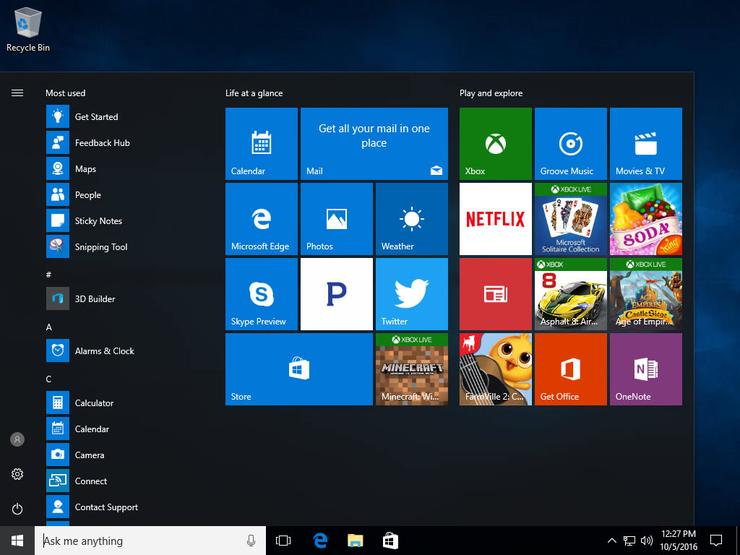
Si has comprado en los últimos tiempos un ordenador PC de cualquier marca (es decir, no uno que hayas montado tú mismo como hacen muchos aficionados a los juegos), es casi seguro que te haya llegado con un montón de aplicaciones y complementos del propio fabricante (desde aplicaciones de seguridad, servicio técnico o pequeñas “utilidades” y aplicaciones de prueba o limitadas) que no sólo no te interesen sino que pueden introducir molestias en el uso del ordenador como publicidad dio deseada. Pues bien, si quieres que tu ordenador funcione con el más puro Windows 10 y deshacerte detono el llamado “bloatware”, ahora Microsoft ofrece una funcionalidad que lleva a cabo una instalación limpia del sistema respetando tus archivos personales. Con esta instalación consigues algo similar a cuando formateas el disco, pero sin tener que hacer una copia de seguridad de todos tus archivos.
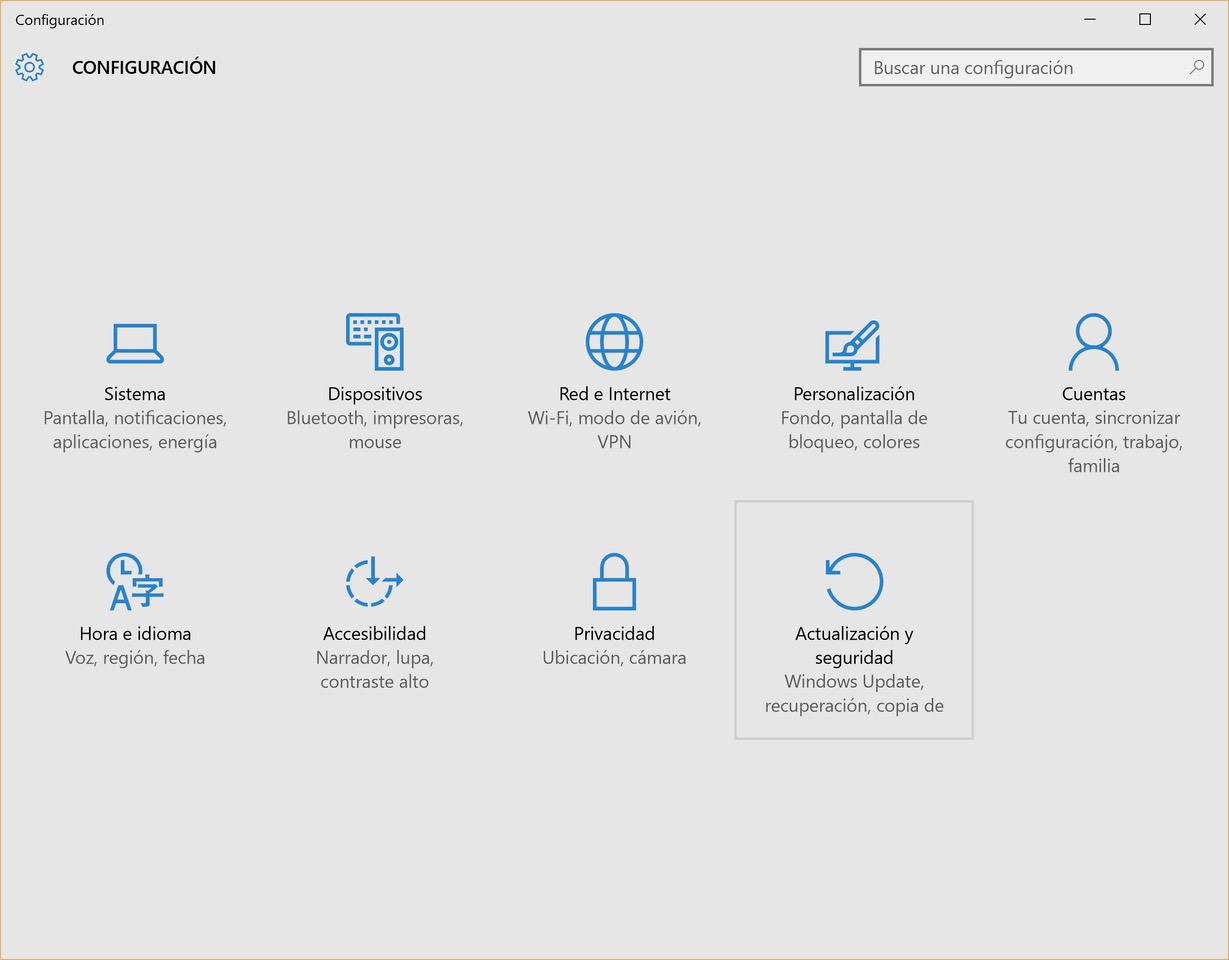
Esta opción es además, mucho más efectiva que tratar de desinstalar de manera manual todas las aplicaciones indeseadas ya que estas pueden dejar rastros en le sistema o incluso pueden ser capaces de reinstalarse después de haber sido borradas.
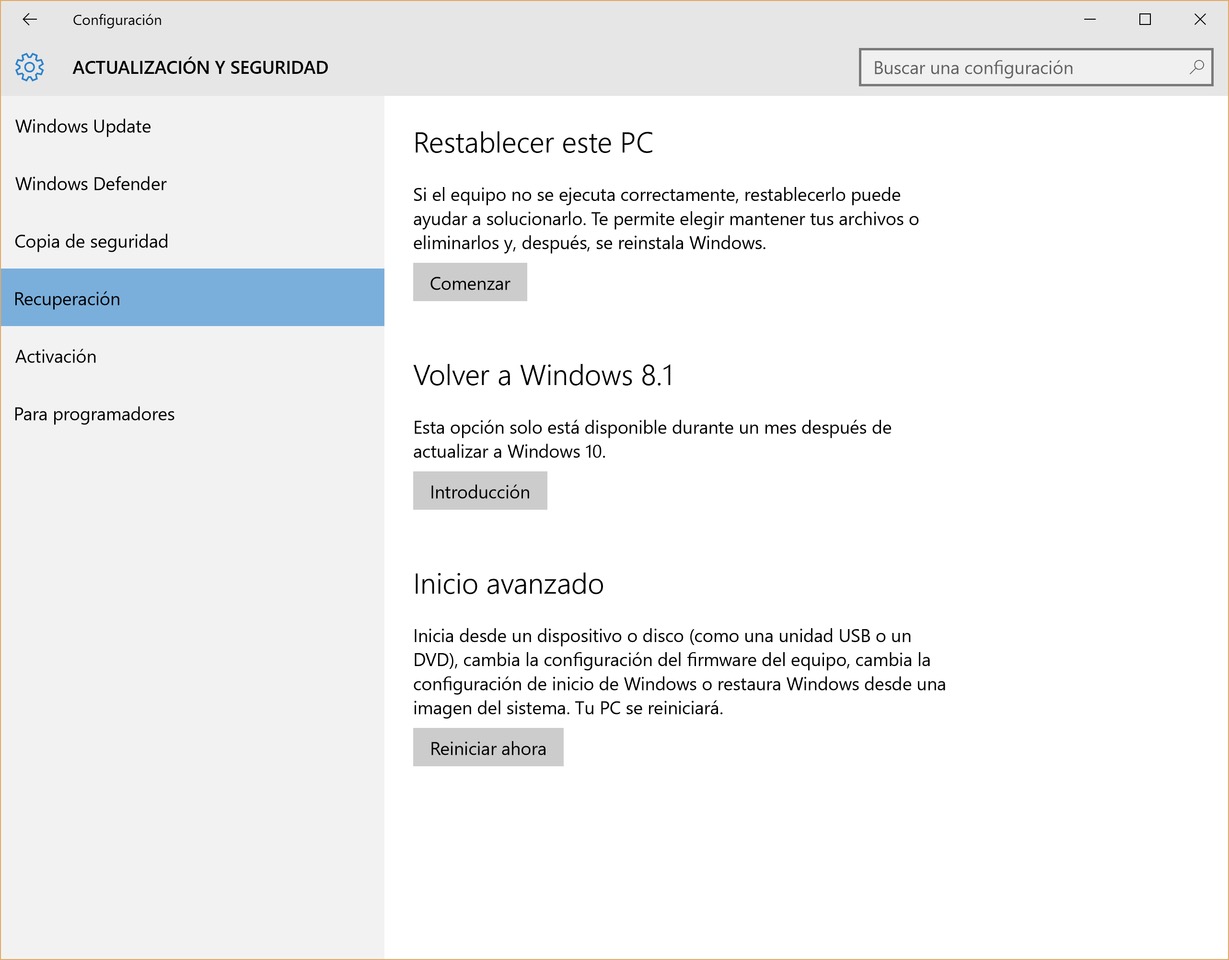
La nueva opción se lleva a cabo mediante la herramienta de refresco de Windows 10 que elimina todas las aplicaciones de terceros que no estén dentro del paquete de Windows 10. Eso significa, sin amargo, que también se eliminan programas que pueden ser importantes para ti como el propio Microsoft Office, de manera que si la piensas utilizar, recuerda que deberás tener prevista la instalación de todas ellas y, si se trata de aplicaciones que llevan autorización o que limitan el número de instalaciones, debes tenerlo también en cuenta. Así, aunque es una opción viable en cualquier circunstancia en la que quieras deshacerte del “bloatware” el mejor momento es sin duda cuando acabas de comprar una nueva máquina.
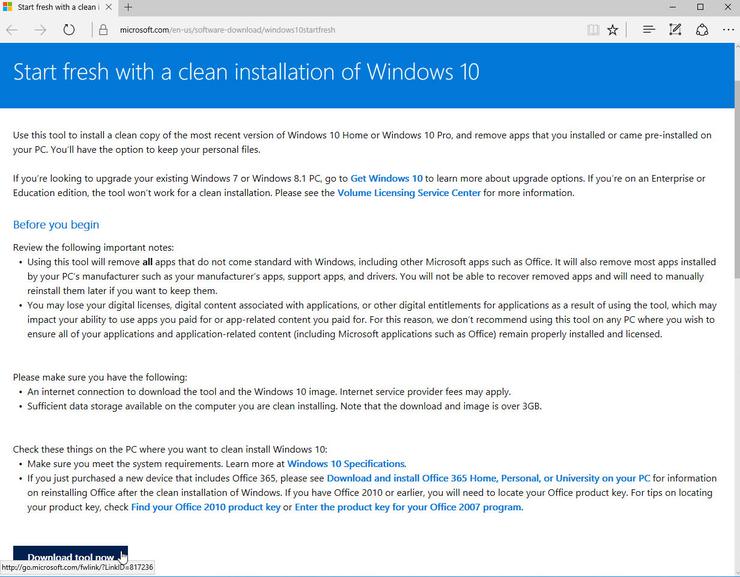
Para acceder a esta opción en Windows 10, debes pulsar en Inicio > Ajustes y en el apartado Actualización y seguridad, elige el apartado Recuperación. En este apartado puedes volver el ordenador a los ajustes de fábrica borrando los contenidos (lo que sería una instalación “limpia”) o hacer clic en la opción “Más opciones de recuperación”, en la que accederás a una página web en la que puedes descargar la nueva herramienta de “refresco” de Windows 10.
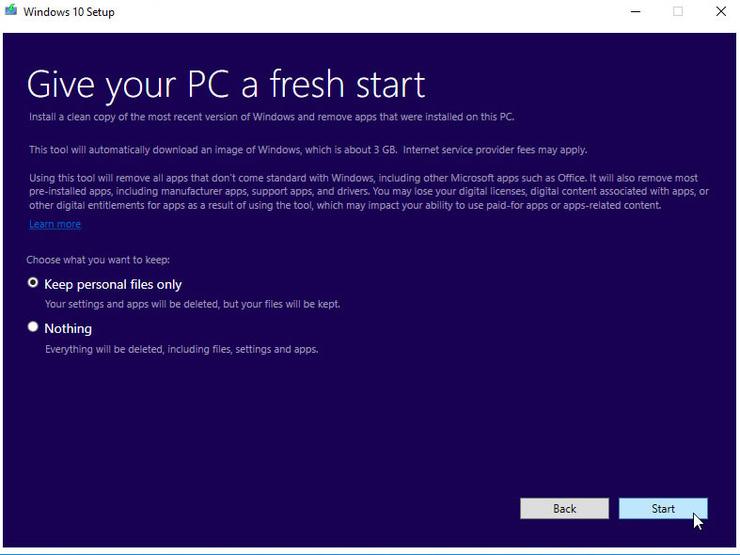
Esta herramienta te permite elegir entre eliminar o mantener tus archivos personales, y después sólo debes dejarla trabajar para deshacerte de todo menos Windows 10 y tus documentos. Recuerda que, además de las aplicaciones, también deberás restablecer tus ajustes personales del sistema, de manera que, como decíamos el mejor momento para hacerlo es si compras un ordenador nuevo y compruebas que no te interesa todo el software que viene reinstalado por el fabricante.









